Jak prenášať Microsoft Teams na TV

Microsoft Teams v súčasnosti nepodporuje nativné prenášanie vašich stretnutí a hovorov na TV. Môžete však použiť aplikáciu na zrkadlenie obrazovky.
Mnoho ľudí má dva alebo viac kont Microsoft Teams. Ľudia majú často bezplatný osobný účet a jeden pracovný alebo podnikateľský účet a neustále medzi nimi prechádzajú. Niektorí ľudia radšej používajú jeden účet a v prípade potreby zmenia typ účtu. Ak patríte do tejto kategórie, poďme preskúmať, ako môžete zmeniť typ účtu.
Najprv si však povedzme niečo o prepínaní medzi účtami rôznych tímov. Microsoft Teams momentálne nepodporuje prihlásenie pomocou viacerých účtov . Aplikácia podporuje iba jeden prihlásený účet. Ak teda chcete prepínať medzi rôznymi účtami Teams, musíte sa najprv odhlásiť zo svojho aktuálneho účtu. Potom sa môžete prihlásiť pomocou iného účtu.
To samozrejme znamená, že nemôžete sledovať niekoľko účtov na jednej obrazovke. A neustále prepínanie účtov je neproduktívne, najmä ak pracujete s rôznymi spoločnosťami a účtami Teams.
Dobrou správou je, že Microsoft pracuje na implementácii vstavanej možnosti, ktorá používateľom umožňuje prepínať medzi rôznymi účtami Teams bez toho, aby sa museli najprv odhlásiť zo svojho aktuálneho účtu. Medzi profilovým obrázkom a panelom vyhľadávania by mala byť šípka rozbaľovacej ponuky. Kliknite naň a vyberte účet, ktorý chcete použiť.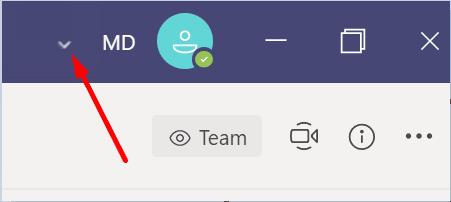
Možno budete musieť kontaktovať svojho správcu IT a požiadať ho, aby túto možnosť povolil. Mimochodom, funkcia je momentálne dostupná len pre obmedzený počet používateľov na platených verziách Teams.
Ak teraz chcete zmeniť typ svojho účtu Teams z osobného na firemný, musíte vykonať niekoľko ďalších krokov, aby ste svoju úlohu dokončili. Toto je pohodlný prístup, ak ste si istí, že v budúcnosti budete používať jeden typ účtu. Namiesto používania dvoch rôznych účtov a neustáleho prepínania medzi nimi sa môžete spoľahnúť na jediný.
Vždy môžete inovovať z Teams Free na plnohodnotné Teams for Business. Inými slovami, ak chcete zmeniť svoj účet Teams z osobného na firemný, musíte prejsť z bezplatnej verzie na platenú.
Kliknite na svoj profilový obrázok a vyberte tlačidlo Inovovať .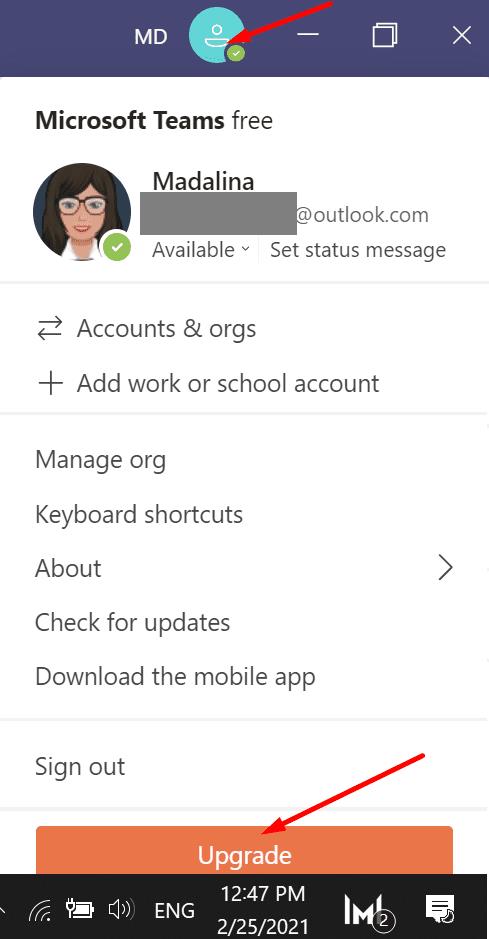
Potom si môžete vybrať jednu z troch dostupných možností: Microsoft 365 Business Basic, Microsoft 365 Business Standard alebo Office 365 E3.
Na druhej strane nemôžete prejsť z firemného účtu späť na osobný. Po dokončení inovácie sa nemôžete prepnúť späť na Microsoft Teams Free a obnoviť svoje osobné konto. Inovácia z Microsoft Teams Free na predplatenú verziu so sebou prináša množstvo obmedzení. Viac o tom si môžete prečítať na stránke podpory spoločnosti Microsoft .
Vždy sa však môžete zaregistrovať do Team Free pomocou inej e-mailovej adresy. Mimochodom, pri otázke, ako chcete používať Teams, môžete vybrať aj možnosť Práca.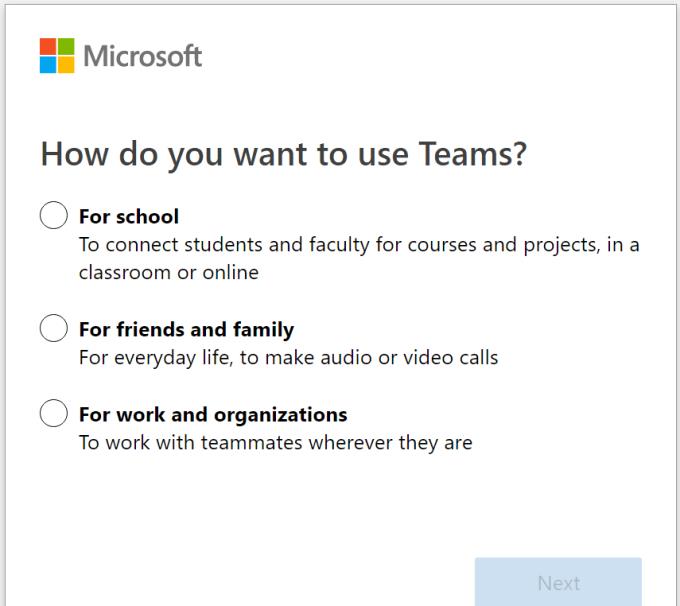
To však neznamená, že používate firemný účet. Teams for Business zahŕňa používanie platenej licencie. Majte na pamäti, že Microsoft Teams Free for Work a Teams for Business nie sú to isté.
Ak ste si už zakúpili Office for Business a chcete používať bezplatnú verziu Teams s rovnakým účtom Office 365, nebude to možné.
Hoci vždy môžete inovovať z Teams Free na Teams for Business, majte na pamäti, že tento proces je nezvratný. Po inovácii vášho účtu sa nemôžete vrátiť do Microsoft Teams Free. Budete si musieť vytvoriť nový účet Teams Free na osobné použitie pomocou iného e-mailového účtu.
Dúfame, že táto príručka odpovedala na vaše otázky. Ak máte ďalšie otázky, dajte nám vedieť. Urobíme všetko pre to, aby sme sa vám čo najskôr ozvali.
Microsoft Teams v súčasnosti nepodporuje nativné prenášanie vašich stretnutí a hovorov na TV. Môžete však použiť aplikáciu na zrkadlenie obrazovky.
Potrebujete naplánovať opakujúce sa stretnutia v MS Teams so svojimi spolupracovníkmi? Naučte sa, ako nastaviť opakujúce sa stretnutie v Teams.
V súčasnosti nie je možné zakázať anonymné otázky v živých udalostiach Microsoft Teams. Aj registrovaní užívatelia môžu posielať anonymné otázky.
Vidíte často chybu "Prepáčte, nemohli sme vás pripojiť" na MS Teams? Vyskúšajte tieto tipy na riešenie problémov, aby ste sa tejto chyby zbavili!
Váš zamestnávateľ môže sledovať, čo robíte v rámci Microsoft Teams, vrátane rozhovorov, nahrávania hovorov a monitorovania aktivít.
V prípade, že hľadáte webovú kameru, ktorú chcete použiť na svojom počítači, môžete Xbox Kinect použiť ako webovú kameru v systéme Windows 10. Keď z Kinectu spravíte webovú kameru v systéme Windows
Ak chcete citovať správu v Microsoft Teams, vyberte a skopírujte správu, na ktorú chcete odpovedať. Potom kliknite na ikonu Formát a vyberte možnosť Cenová ponuka.
V tejto príručke vám ukážeme, ako vyriešiť problém s Microsoft Teams, keď nevidíte, že obrazovka zdieľa niekto iný.
Karta Microsoft Teams Wiki je inteligentný textový editor, ktorý umožňuje viacerým používateľom pracovať na rôznych častiach toho istého dokumentu.
Kód chyby c02901df označuje, že počítačová aplikácia Microsoft Teams narazila na problém a zlyhala. Táto chyba sa vyskytuje na počítačoch so systémom Windows 10.
Ak chcete nájsť skryté čety Microsoft Teams, vyhľadajte meno účastníka četu, vyberte toto meno a starý čet sa znova zobrazí.
Niektoré webové stránky nepodporujú vkladanie adries URL do iných programov alebo webových stránok. Preto ich nemôžete otvoriť v počítačovej aplikácii Teams.
Ak nemôžete naplánovať schôdzu Teams v Outlooku, uistite sa, že e-mailové konto spojené s Teams bolo pridané do Outlooku.
Ak chcete znížiť riziko rôznych problémov s Bluetooth v aplikácii Teams, použite náhlavnú súpravu Bluetooth, ktorá je kompatibilná s aplikáciou.
Mnoho používateľov sa sťažovalo, že Trello nie je dostupné v Microsoft Teams. Táto príručka vám prináša sériu možných opráv.
Busy on Busy je užitočná funkcia Microsoft Teams, ktorá konfiguruje, ako Teams spracováva prichádzajúce hovory, ak sa volaný už zúčastňuje hovoru.
Bezplatná verzia Microsoft Teams môže v súčasnosti hostiť až 300 účastníkov schôdze. Účastníci môžu chatovať a volať.
Po dlhom očakávaní vám teraz Microsoft Teams umožňuje súčasne sledovať videostreamy od všetkých účastníkov schôdze. No vo väčšine prípadov to tak bude
Microsoft Teams momentálne nepodporuje natívne prenášanie vašich stretnutí a hovorov do vášho televízora. Môžete však použiť aplikáciu na zrkadlenie obrazovky.
Používatelia Teams môžu zakázať komentáre pre konkrétne príspevky na kanáli General. Toto právo je vyhradené iba vlastníkom kanálov a moderátorom.
Máte nejaké RAR súbory, ktoré chcete previesť na ZIP súbory? Naučte sa, ako previesť RAR súbor na formát ZIP.
Držte vyrovnávaciu pamäť vyčistenú vo vašom webovom prehliadači Google Chrome pomocou týchto krokov.
Ukážeme vám, ako zmeniť farbu zvýraznenia textu a textových polí v Adobe Reader s týmto podrobným návodom.
Nájdite tu podrobné pokyny, ako zmeniť User Agent String vo webovom prehliadači Apple Safari pre MacOS.
Microsoft Teams v súčasnosti nepodporuje nativné prenášanie vašich stretnutí a hovorov na TV. Môžete však použiť aplikáciu na zrkadlenie obrazovky.
Zaujíma vás, ako integrovať ChatGPT do Microsoft Word? Tento sprievodca vám presne ukáže, ako to urobiť pomocou doplnku ChatGPT pre Word v 3 jednoduchých krokoch.
Zistite, ako vyriešiť bežný problém, pri ktorom bliká obrazovka v prehliadači Google Chrome.
Hľadáte osviežujúcu alternatívu k tradičnej klávesnici na obrazovke, Galaxy S23 Ultra od Samsungu poskytuje vynikajúce riešenie. S
Krížové odkazy môžu váš dokument výrazne sprístupniť, usporiadať a uľahčiť jeho používanie. Tento sprievodca vás naučí, ako vytvoriť krížové odkazy v programe Word.
Potrebujete naplánovať opakujúce sa stretnutia v MS Teams so svojimi spolupracovníkmi? Naučte sa, ako nastaviť opakujúce sa stretnutie v Teams.

























